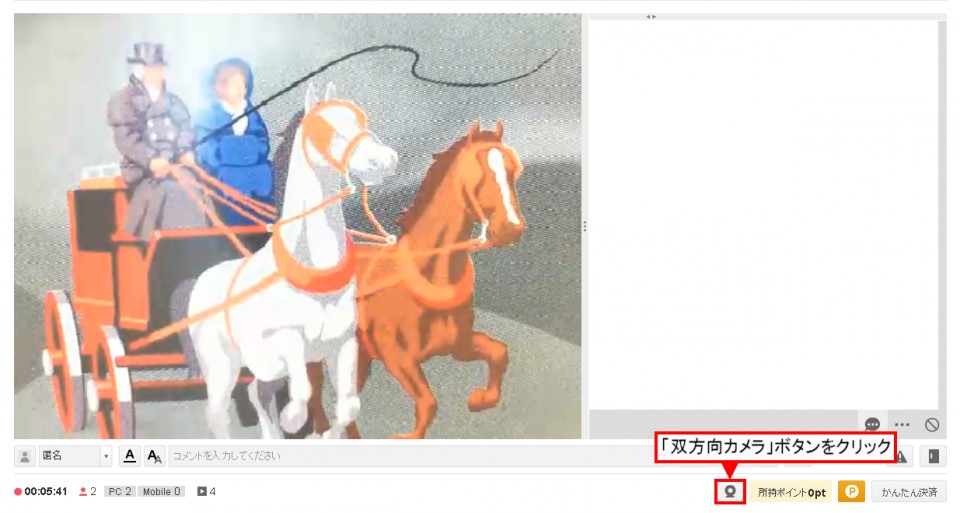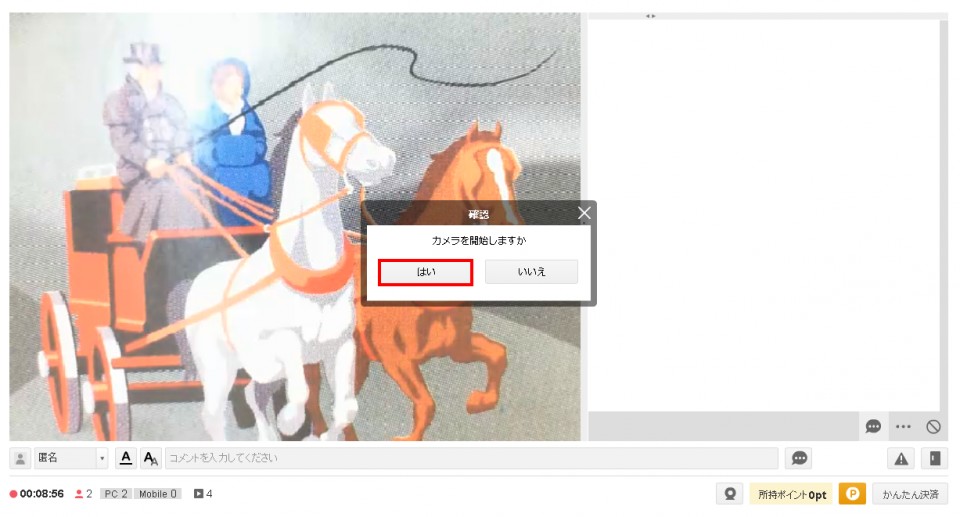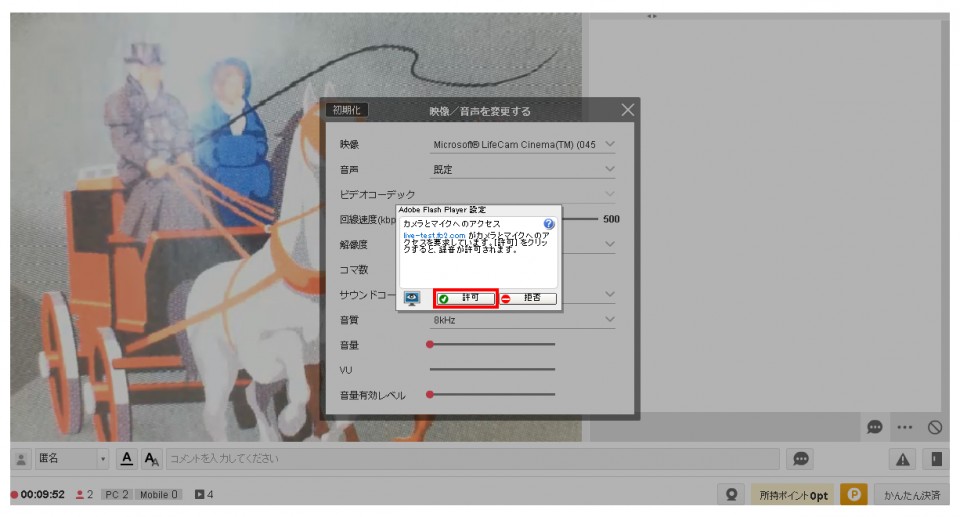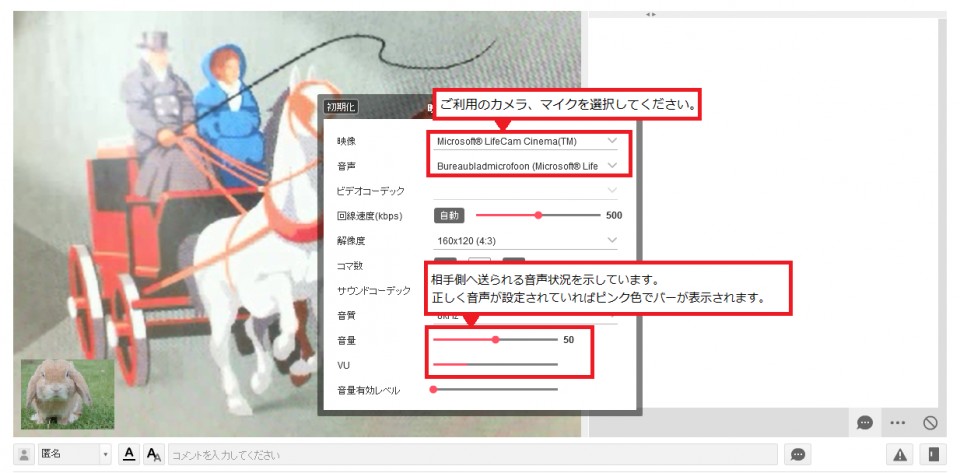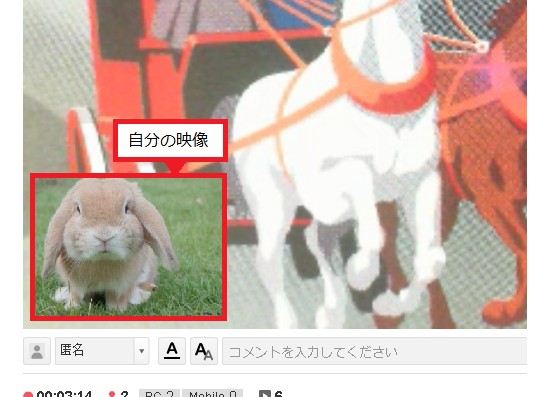FC2ライブ マニュアル
2ショットチャットで自分の映像/音声を送る
現在パソコン版のマニュアルを表示中
スマートフォン版を表示 »2ショットチャットでは、視聴者が配信者へ自分の音声や映像を送れます。
1. カメラ接続を開始
「双方向カメラ」のボタンをクリック
2.カメラ接続開始の確認
「カメラを開始しますか」が表示されます
「はい」を押して、カメラ/マイクの設定に進んでください。
3.「カメラとマイクへのアクセス」の設定
パネルが表示されます。「許可」を押してください
※「許可」「拒否」のパネルが表示されない場合はFlashPlayerの「グローバルプライバシー設定パネル」の設定で「常に確認」になっているかご確認ください。
※誤って「拒否」を押してしまった場合は、いったんページをリロード(再読み込み)してやり直してください。
4.映像/音声の送り元の設定
ご利用のカメラ/マイクを設定してください。
正しく設定されていれば「VU」で音量状況がピンク色のバーで表示されます。ピンク色のバーが表示されない場合は相手に音声が届きません。
ご利用のカメラやマイクが表示されない場合
他のソフトウェアで使用されているか、正しく接続されていない可能性があります。いったん接続を解除して再度お試しください。
「VU」のピンク色のバーが表示されない原因
- 実際に接続しているものとは別のカメラやマイクを設定している
- 3. の設定で「拒否」を選んでいる
- ご利用のOS(Windows,MacOSなど)の設定でマイクが設定されていない。(ご不明な場合はインターネットで「Windows サウンドコントロール」「Mac サウンド設定」などでお調べください。
5.設定完了
配信映像の左下に、自分の映像が表示され、相手に映像・音声が届きます。
相手・自分のどちらかが映像更新またはリロードを行うと双方向通信がキャンセルされることがあります。その場合は再度上記の設定をやり直してください。
お問い合わせ
ヘルプをご覧になっても問題が解決されない場合は、サポートへお問い合わせください。
FC2ライブに関するお問い合わせはこちらQ&A
- FC2ライブ
- 登録に関して
- サービス解除に関して
- 配信に関して
- ポイントについて
- 有料会員の手続きや支払いについての疑問
マニュアル
- FC2ライブについて
- 視聴しよう!
-
配信しよう!
- 配信しよう!
- ライブ配信・2ショットチャットの設定
- ライブ配信・2ショットチャットを開始する
- 動画をみんなで観る
- 有料配信について
- 放送中に無料/有料を簡単に切り替える
- 番組画像をスナップショットで差し替える
- 配信を録画する
- 公開範囲と販売の設定・変更
- 配信の保存 / 過去の配信一覧 / 外部プレーヤー設定
- ギャラリー(写真)を掲載する
- ブログを掲載する
- XSplitを使ってハイクオリティ配信をする
- FC2ライブキャストで配信する
- 配信設定(音質・画質)を調整する
- アンケート機能を使う
- 配信予定を告知する
- 配信告知の一覧を使う
- NGユーザー共有機能(荒らしユーザー規制β)を使う
- マルチキャスト放送(他サイトとの複数同時配信)をする
- OBS Studioを使ってライブ配信する
- (iOSユーザー向け)FCASを使ってスマホ画面を配信する
- パノラマ配信をしよう
- ポイントについて
- その他の機能
- FC2ライブについて
- 視聴しよう!
-
配信しよう!
- 配信しよう!
- ライブ配信・2ショットチャットの設定
- ライブ配信・2ショットチャットを開始する
- 動画をみんなで観る
- 有料配信について
- 放送中に無料/有料を簡単に切り替える
- 番組画像をスナップショットで差し替える
- 配信を録画する
- 公開範囲と販売の設定・変更
- 配信の保存 / 過去の配信一覧 / 外部プレーヤー設定
- ギャラリー(写真)を掲載する
- ブログを掲載する
- FC2ライブキャストで配信する
- 配信設定(音質・画質)を調整する
- アンケート機能を使う
- 配信予定を告知する
- 配信告知の一覧を使う
- NGユーザー共有機能(荒らしユーザー規制β)を使う
- (iOSユーザー向け)FCASを使ってスマホ画面を配信する
- パノラマ配信をしよう
- ポイントについて
- その他の機能